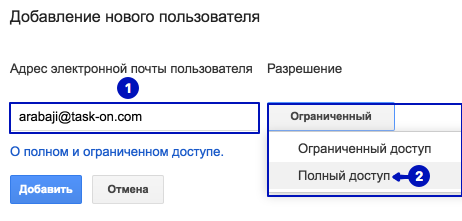Для получения от поисковых систем обратной связи о том, как индексируется ваш сайт, не наложен ли на него какой-либо фильтр, существуют ли какие то проблемы в индексации мы рекомендуем добавить сайт в панели вебмастера Яндекс и Google.
Добавляем сайт в Яндекс.Вебмастер
- Для добавления сайта авторизуйтесь под аккаунтом Яндекс (если у вас несколько сайтов, то мы рекомендуем создать совершенно новый аккаунт).
- Далее, перейдите на страницу вебмастера webmaster.yandex.ru и добавьте новый сайт.
- При добавлении нужно подтвердить на него права. Яндекс предоставляет 3 способа.
Способ №1
- Если есть доступ к файлам сайта - добавить файл с определенным именем и содержимым в корень сайта:

Способ №2
- Альтернативный способ, это добавить мета-тег в формате<meta name="yandex-verification" content="jf38mc3h752013gd" />в тег <head> на главную страницу сайта. Возможно для этой процедуры вам потребуется привлечение программиста:

Способ №3
- если есть доступ к управлению доменным именем - добавить TXT-запись в DNS домена.
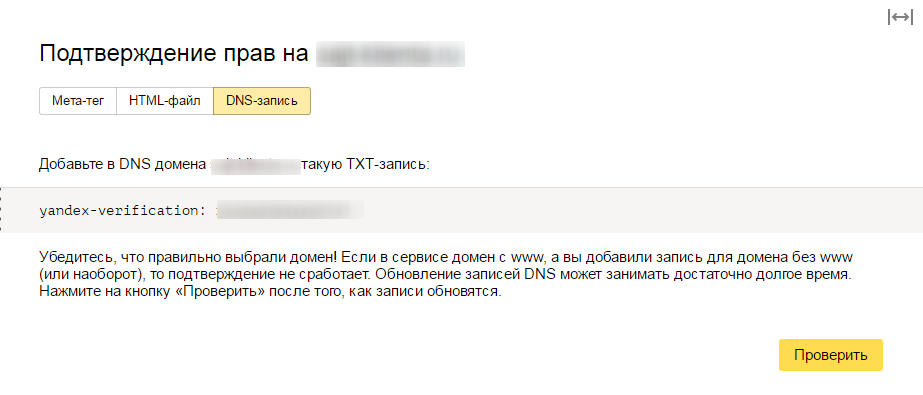
Сайт добавлен в панель вебмастера компании. Обратите внимание! Компания Арт Проект настоятельно рекомендует для каждой кампании по SEO продвижению создавать отдельный аккаунт Яндекс!
Если требуется предоставить доступ подрядчику к Яндекс.Вебмастер
Если подрядчик просит у вас доступ для предоставления прав к панели вебмастер, то для этого следует открыть панель вебмастера и в разделе “Права доступа” указать имя почтового ящика компании: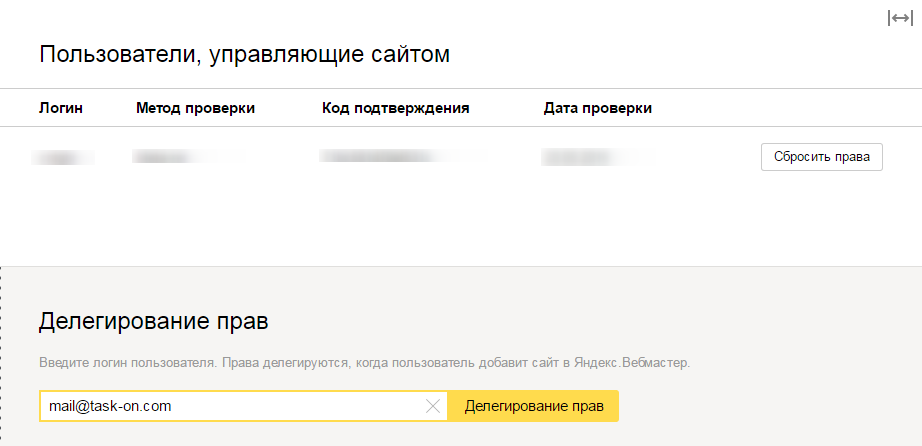
После добавления ящика клиентом сотруднику компании необходимо добавить сайт в панель вебмастера. Подтверждение будет получено автоматически.
Добавляем сайт в Google Search Console
- Для добавления сайта авторизуйтесь под аккаунтом Google.
- Войдите в Search Console;
- Нажмите в правом верхнем углу на “Добавить ресурс”.
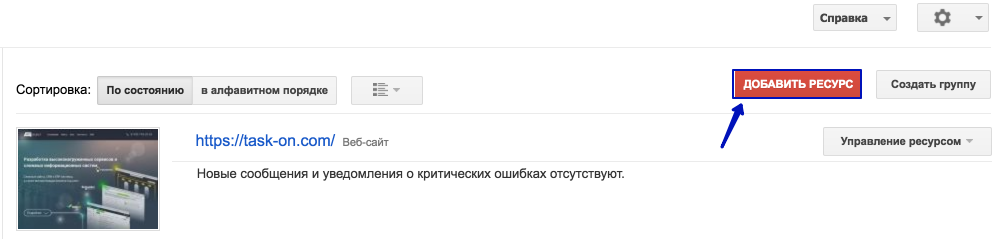
- Укажите адрес веб-сайта. Обратите внимание, что если сайт использует шифрование https, то необходимо указать его полностью:
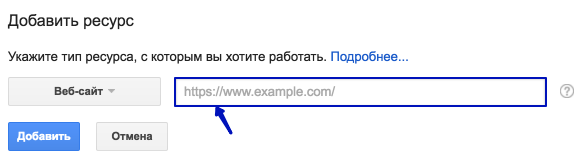
- После этого, сайту будет добавлен.
Если требуется предоставить доступ подрядчику к Google Search Console
- Нажмите на значок Настройки и перейдите в “Пользователи и владельцы ресурсов
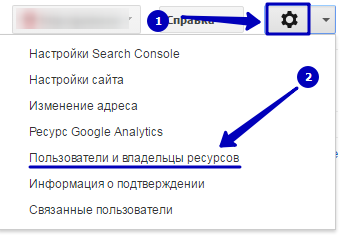
-
Кликнете по кнопке “Добавить нового пользователя”, и, выберите пункт “Полный доступ”. Далее впишите email адрес учетной записи компании подрядчика, которой следует предоставить доступ.
Полный доступпредоставляется, если организация подрядчика будет настраивать индексацию ресурса через данный сервис (то есть, сопровождать клиента по SEO).
Если вы привлекаете компанию на аудит, то ему будет достаточно предоставить.Ограниченный доступ: обратите внимание, что пользователь с полный доступом может нанести вред из-за непрофессионализма, например изменить адрес сайта или удалить важные url.